Arduino изход текст на LCD дисплея 1602 роботика клас
Най-вероятно следващата си устройство няма да навреди на някоя малка displeychike 🙂 се опита да направи един прост цифров часовник! И тъй като на дисплея се използва общ характер и евтини LCD дисплей 1602. Това е просто същите като на снимката:

Освен 16x2, смята доста популярен характер дисплей 20h4 (четири реда по 20 символа) и графичен дисплей с резолюция от 128x64 пиксела. Ето и снимките:


1. Свържете характер LCD дисплей 1602
Дисплеят 1602 разполага с 16 пина. Обикновено те са номерирани от ляво на дясно, когато се вгледате в него, тъй като на снимката. Понякога констатациите са подписани, тип: DB0, DB1, EN и др А понякога просто се посочи номер на пин. Във всеки случай, в списъка е винаги едни и същи изводи:
1 - «GND», пръст (минус храна);
2 - «Vcc», - 5 V;
3 - «ВЕЕ», контраст;
4 - «RS», избор на регистър;
5 - «R / W», посока трансфер на данни (четене / запис);
6 - «EN», синхронизация;
7-14 - «DB0-», «DB1». «DB7" - за трансфер на данни;
15 - осветление анод (+ 5V);
16 - осветление катод (пръст).
ВЕЕ линия, RS и четири линии за данни DB4, DB5, DB6, DB7 свърже с цифров изход контролера. Line «R / W» е свързан с "земята" на контролера (както ние само трябва да се напише функция за показване на паметта). Докато подчертаване няма да има връзка с това, предполагам, вие се демонтират лесно 🙂
Схема на диаграмата за свързване на дисплея с Arduino Uno

Външен вид Layout
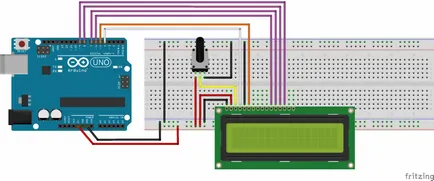
Във всеки случай, дори под формата на таблетки:
LCD дисплей 1602
2. Ние програмираме «Здравей, свят!»
На следващо място, ние трябва да се каже на Arduino какви изводи можем използва за свързване на дисплея. Тази информация ще се показва, когато инициализация модул:
Тук първите два аргумента - заключение RS и самостоятелен, а останалите четири - данни автобусна линия DB4-DB7.
На следващо място, уточни размера на дисплея с помощта на «започне» Отбор:
Не забравяйте, че има две линии в този екран от 16 знака за всеки.
И накрая, за да се покаже текста, се нуждаем от една проста функция «печат». Заключение Използването на тази функция, всички добре познатата фраза е както следва:
програма напълно ще изглежда така:
Да се зареди на Arduino Uno, и да гледате какво се случва на екрана. Възможно е да има три основни ситуации 🙂
1) На дисплея се показва надпис «Здравей, свят!» Дисплей. Тогава вече сте свързани и контрастът някак по чудо се появи първоначално настроен правилно. Приятно ми е и се пристъпи към следващата глава.
2) На дисплея се показва редица черни правоъгълници - настройка на контраста е задължително! Ето защо ние добавихме към копчето за потенциометър верига. Ние го превърне от единия край до другия, докато свободно, докато се появи на дисплея.
3) на два реда, черни правоъгълници. Шансовете са, че имате нещо бърка при свързване. Проверете всички три жици. Ако откриете грешка - да поиска от котката да се провери!
3. програмируем часовник
Сега, когато на дисплея се работи точно, опитайте се да обърнем достатъчно прости устройства са електронни часовници.
Внимание! Имаме нужда от библиотека «Време» за времето за оттегляне. Ако това не е вече инсталиран, файлът може да бъде изтеглен от линка. Свържете го:
След това настройте текущите дата и час с помощта на «setTime» функцията:
Тук всичко е ясно: часове, минути, секунди, месец, ден, година.
Ние използваме един куп функции, за да изведете датата:
- година () - ни връща в годината;
- месец () - - месечно;
- ден () - ден;
- час () - час;
- минути () - връща една минута;
- вторият () - втора.
За решаване на проблема може да бъде друга полезна функция - «setCursor». Тази функция определя курсора на желаната позиция. Например:
Поставете курсора в началото на втория ред. Курсор - това място характер ще започне в заключение «печата» на следната команда текста. Ние използваме тази функция за показване на датата на първия ред и втори път.
Тъй като датата и часа на оттегляне Сега вече е ясно. Бяхме рутинни неща. Например, след всяко зареждане на дисплея, ние ще я почистват «ясна ()» функция:
И все пак ние не правят смисъл за показване на данните на показ по-често от веднъж в секунда, така че между двете повторения направи пауза в 1000 милисекунди.
Така че, като добави, всички заедно, ние получаваме тази програма:
Зареждане на скица за Arduino Uno, и да гледате на напредъка на часове! 🙂 С цел да консолидира своите знания, препоръчвам нашата помпа часовник до пълен аларма. Просто нещо, което да е необходимо само да добавите няколко копчета и зумер 🙂